Как исправить ошибку 0x80070641 в Windows 11 и 10
В Windows 11 и 10 пользователь может столкнуться с ошибкой обновления системы или ручной установки NET Framework и Microsoft Visual C++ Redistributable.
Код ошибки 0x80070641 в центре обновления Windows 11 и 10 появляется из-за проблем со службой установщика, которая может быть повреждена или настроена неправильно. Кроме того, проблема может возникнуть из-за вредоносного ПО, стороннего антивирусного продукта, поврежденных системных файлов, ключей реестра и поврежденных компонентов NET Framework и Microsoft Visual C++ Redistributable.
В данной инструкции описаны способы решения, чтобы исправить ошибку 0x80070641 обновления, NET Framework и Microsoft Visual C++ Redistributable в Windows 11 и 10.
1. Обновите Windows 11/10 до актуальной версии
Обновите ОС Windows 11 и 10 до последней версии, так как с обновлениями поставляются все необходимые файлы.
- Перейдите в центр обновления Windows и проверьте наличие обновлений.
- Если не устанавливается какой-либо патч KB, то установите его вручную.
2. Запустите устранения неполадок Windows Update
Чтобы исправить ошибку 0x80070641 с обновлением Windows 11/10 и, когда не удалось получить доступ к службе установщика Windows. Возможно, не установлен установщик Windows, то выполните следующие действия, чтобы исправить службу установщика и другие взаимосвязанные.
- Откройте "Параметры" > "Устранение неполадок" > "Другие средства устранения неполадок"
- Нажмите Запуск в пункте "Центр обновления Windows".
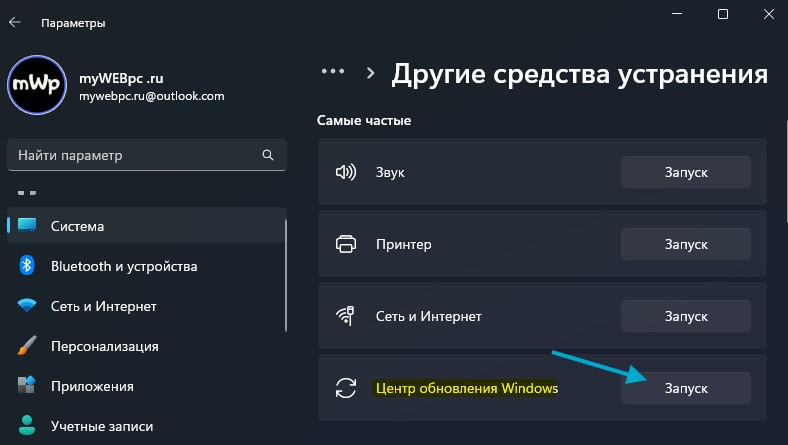
3. Включите нужные службы
Нажмите сочетание кнопок на клавиатуре Win+R и введите services.msc, чтобы открыть список служб.
- Найдите службу "Установщик Windows".
- Нажмите по ней дважды и выберите "Остановить".
- Выберите тип запуск: Автоматический, после чего нажмите "Запустить".
- Выбор типа запуска может быть недоступен, просто тогда запустите службу, если она остановлена.
- Проделайте тоже самое со службами "Центра обновления Windows", "Фоновая интеллектуальная служба передачи (BITS)", "Службы криптографии".
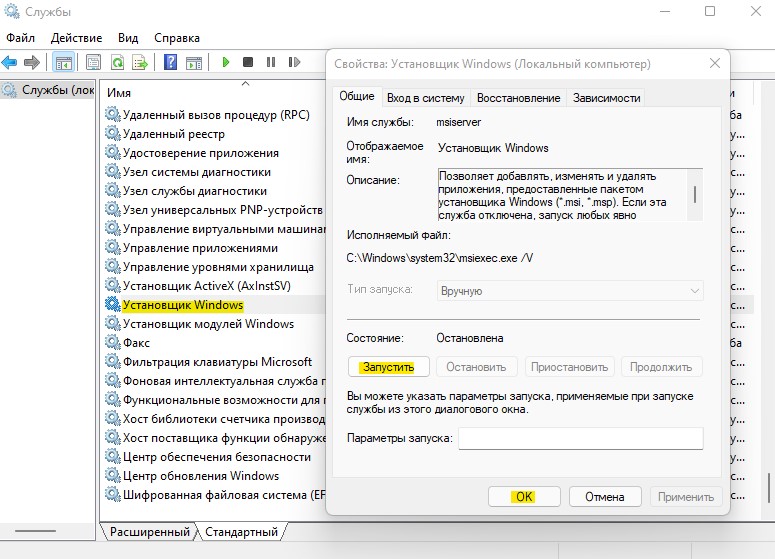
4. Восстановить повреждение системы
Поврежденные системные файлы могут быть причиной ошибки 0x80070641 обновления Windows 11 и 10 и установке NET Framework, Visual C++. Чтобы восстановить целостность системы, запустите командную строку от имени администратора и введите ниже команды, после чего перезагрузите ПК и проверьте, устранена ли проблема.
sfc /scannowDism /Online /Cleanup-Image /CheckHealthDism /Online /Cleanup-Image /ScanHealthDism /Online /Cleanup-Image /RestoreHealth

5. Исправить службы и DLL файлы центра обновления Windows
Чтобы устранить ошибку 0x80070641 в Windows 11/10 при обновлении и установке компонентов NET Framework и Microsoft Visual C++ Redistributable, скачайте и запустите скрипт .bat файл от имени администратора, который перегистрирует нужные DLL, сбросит службы по умолчанию и очистит кэш обновления.

6. Включите .NET Framework
Включение компонента NET Framework в Windows 11/10 исправит ошибку 0x80070641 для установки обновлений для Visual C++.
- Нажмите Win+R и введите optionalfeatures.
- Включите .NET Framework 3.5 (включая .NET 2.0 и 3.0).
- Включите .NET Framework 4.8 Advanced Services и нажмите значок "плюс" рядом с ним.
- Включите ASP.NET 4.8 и нажмите OK.
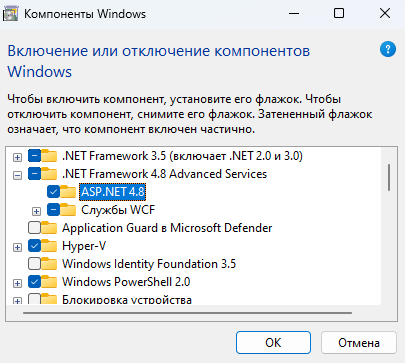
7. Запустите средство восстановления Microsoft .NET Framework
Чтобы исправить ошибку 0x80070641 при запуске Microsoft Visual C++, которая зависит от NET Framework, то скачайте средство по восстановлению Microsoft .NET Framework Repair Tool.
8. Обновите NET Framework
Перейдите на сайт Microsoft и скачайте последнюю версию NET Framework, после чего установите её и перезагрузите ПК.

 myWEBpc
myWEBpc